Google Chrome uygulamasını kullanmayı tercih ediyorum, ancak Safari'yi iPhone'umdan nasıl kaldırırım çünkü hiç kullanmadım.
Apple'ın iOS'ta Fotoğraflar, App Store, iBook ve daha fazlası dahil olmak üzere birçok yararlı araç oluşturduğu inkar edilemez.
Bununla birlikte, Safari diğer ana mobil tarayıcılar kadar çekici değildir. Örneğin birçok kişi Safari'de çevrimiçi video oynatamayacaklarını bildirdi. Bu nedenle, en iyi yolları paylaşacağız iPhone'dan Safari'yi kaldırma.
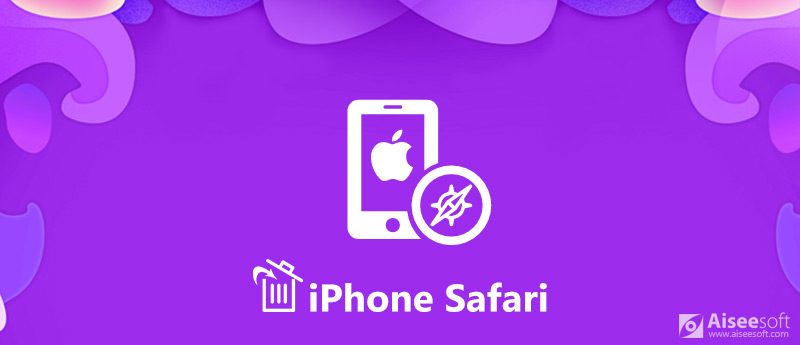
İPhone'dan Safari'yi Kaldırma
İPhone'da Safari'yi kaldırmayı düşünüyorsanız yedekleme her zaman başlangıç noktası olmalıdır. Bu noktadan sonra, FoneLab iOS Veri Yedekleme ve Geri Yükleme.

Dosya İndir
iOS Veri Yedekleme ve Geri Yükleme
%100 Güvenli. Reklamsız.
%100 Güvenli. Reklamsız.
Kısacası, Safari'yi kaldırmadan önce iPhone'unuzu yedeklemenin en iyi yoludur.
İOS Veri Yedekleme ve Geri Yükleme'yi bilgisayarınıza indirip yükleyin ve masaüstünüzden başlatın.
%100 Güvenli. Reklamsız.
%100 Güvenli. Reklamsız.
İPhone'unuzu bir Lightning kablosuyla makineye bağlayın. Veri kaybını önlemek için orijinal kabloyu kullanmanızı öneririz.

Tıkla iOS Veri Yedekleme düğmesi ana arayüzde veri türü penceresini açın. Öğesinin yanındaki kutuyu işaretlediğinizden emin olun. Safari Tarihi altında Notlar ve Diğerleri alanı ve diğer istenen veri türleri.

Hazırsanız, tıklayın. Sonraki düğmesine basarak iPhone'unuzu yedeklemeye başlayın. Tamamlandığında, Tebrik ederiz penceresi. Ardından, programdan çıkın ve iPhone'dan Safari'yi kaldırmaya başlayın.

Not: Kayıp verileri yedekten geri almanız gerektiğinde, iOS Veri Geri Yükleme düğmesine basarak ayrıntılı pencerede açmak için ilgili yedeklemeyi seçin. Daha sonra herhangi bir dosyayı iPhone veya sabit sürücünüze önizleyebilir ve geri yükleyebilirsiniz.
Apple'a göre iPhone'da Safari'yi kaldıramazsınız, ancak simge ana ekranınızdan kaldırılabilir. Ayrıca, Safari tarama geçmişini silebilirsiniz.
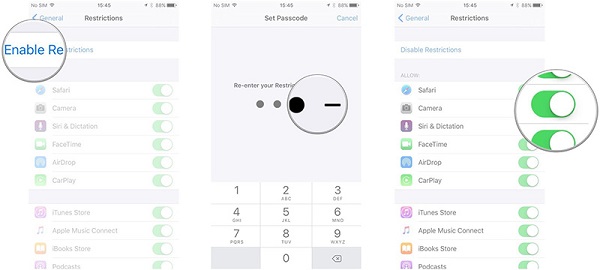
Bahşiş: İOS 12 veya üstü için şu adrese gitmeniz gerekir: Ayarlar > [adınız]> genel > İçerik ve Gizlilik Kısıtlamaları.
Not: Safari simgesini ana ekranınıza geri koymak istediğinizde, Safari'yi yalnızca Ayarlar > [adınız]> genel > Kısıtlamalar.
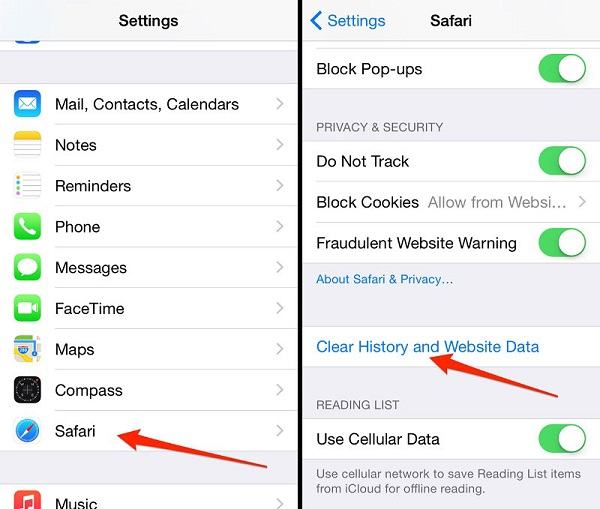
Not: Eğer varsa iPhone'unuzu yedeklediniz, iPhone'da Safari'yi kaldırdıktan sonra geçmiş verilerini silmekten çekinmeyin.
İPhone'da, bir uygulamaya derinlemesine dokunabilir ve ardından Düzenleme modunda üzerindeki Sil simgesine basabilirsiniz. Ancak, Safari'yi ve önceden yüklenmiş diğer uygulamaları iPhone'da jailbreak olmadan kaldıramazsınız. Öte yandan, Aiseesoft FoneEraser, iPhone'da Safari'yi kaldırdıktan sonra tarama geçmişinizi silmenin kolay bir yoludur.

Dosya İndir
%100 Güvenli. Reklamsız.
Tek kelimeyle, iPhone'da Safari'yi kaldırdıktan sonra Safari tarama geçmişini silmenin en kolay yoludur.
İPhone silme aracını bilgisayarınıza indirip yükleyin ve ardından masaüstünüzden başlatın.
%100 Güvenli. Reklamsız.
Ardından, iPhone'da Safari'yi kaldırdıktan sonra iPhone'unuzu cihazınızla birlikte gelen Lightning kablosuyla bilgisayara bağlayın. Birkaç saniye sonra cihazınız algılanacaktır.
Bahşiş: Birden fazla iOS aygıtını işlemek istiyorsanız, bu bilgisayara aynı anda bağlayın.

Sonra üç silme seviyesi elde edebilirsiniz, Düşük, Orta ve Yüksek. İlk seçenek iPhone'unuzun üzerine bir kez yazacak, ikincisi iki kez tekrarlayacak ve üçüncüsü ileri teknoloji kullanarak üç kez üzerine yazma yapacak. Durumunuza göre bir seviye seçebilir ve tıklayabilirsiniz OK onaylamak için

Silme seviyesini seçtikten sonra, Başlama iPhone'daki Safari geçmişini diğer verilerle birlikte silmeye başlayın. İPhone silme işlemi tamamlandığında, programdan çıkın ve iPhone'unuzun bağlantısını kesin.

Not: İPhone'da Safari simgesini kaldırdıysanız, Safari önbelleğini temizle ve ardından tarama geçmişini sildikten sonra telefonunuzda yer kaplamaz.
Şimdi, iPhone'da Safari'yi nasıl kaldıracağınızı anlamalısınız. Yerel bir uygulama olarak Safari, siz onu kurduktan sonra zaten iPhone'unuzdaydı. Bu, iPhone'u jailbreak yapmadığınız sürece telefonunuzdaki bu mobil tarayıcıdan kurtulamayacağınız anlamına gelir. Öte yandan, yer açmak için ana ekranınızdan Safari simgesini kaldırabilir ve tarama geçmişini temizleyebilirsiniz. Bundan önce, iPhone'unuzu FoneLab iOS Veri Yedekleme ve Geri Yükleme ile yedeklemeniz daha iyi olur. Üstelik FoneEraser, Safari geçmişini temizlemenin en kolay yoludur.

Şimdiye kadarki en güçlü yardımcı program, kullanıcıların kişiler, mesajlar, fotoğraflar, videolar, notlar vb. Gibi tüm iPhone içeriğini kalıcı ve eksiksiz bir şekilde silmesine olanak tanır.
%100 Güvenli. Reklamsız.